BetterDesktopTool은 Windows에 Exposé 및 Spaces와 같은 기능을 추가합니다.
키보드 단축키를 사용하고 키보드를 사용하여 빠르게 이동하는 것을 좋아한다면 이것이 적합합니다. Windows 는 항상 키보드 단축키를 개선하고 바탕 화면과 창을 더 쉽게 탐색할 수 있도록 최선을 다했습니다. 그러나 키보드에서 더 많은 단축키를 찾고 있다면 BetterDesktopTool 이 바로 당신이 찾고 있는 것입니다. BetterDesktopTool 은 겹치지 않는 방식으로 모든 창을 정렬하고 키보드 및 마우스 단축키로 더 많은 작업을 수행할 수 있는 Windows 프리웨어입니다. Exposé 및 Spaces 와 같은 기능을 PC에 추가합니다 .
(BetterDesktopTool)Windows 데스크탑 용 BetterDesktopTool
이 도구는 많은 키보드 단축키를 지원하므로 모두 선택하기 전에 기본 Windows(Windows) 단축키 를 방해하지 않는지 확인하십시오 . 이 경우 BetterDesktopTool의 단축키가 우선 적용되기 때문입니다. 이 도구는 개인용으로 완전히 무료이지만 상업용 버전을 사용하려면 비용을 지불해야 할 수도 있습니다. 설치 프로그램 패키지로 제공되며 관리자가 아닌 버전에서도 사용할 수 있습니다.
시작하기 위해 이 도구에는 Windows 및 데스크톱 개요(Windows & Desktop Overview) 및 가상(Virtual-Desktops) 데스크톱이라는 두 가지 유형의 기능이 있습니다 . 첫 번째 풀에서는 다양한 데스크톱 및 Windows 관련 작업에 대한 키보드 단축키를 결정할 수 있습니다.
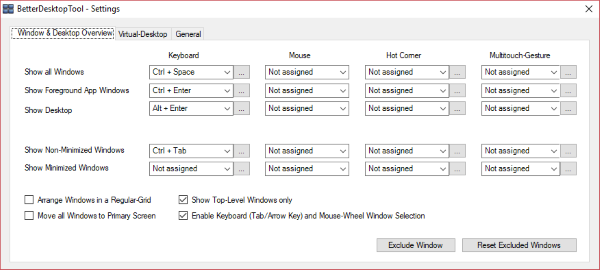
다음은 BetterDesktopTool(BetterDesktopTool) 을 사용하여 키보드 및 마우스 단축키를 구성할 수 있는 데스크탑 작업입니다 .
- (Show)모든 창 (Windows)표시 : Win+Tab 이 수행하는 것과 거의 같은 방식으로 각 모니터에 열려 있는 모든 창을 표시 합니다.
- 전경 앱(Show Foreground App) 창 표시: 각 모니터에 전경 창만 표시합니다. 최소화되었거나 초점이 맞지 않는 창은 표시되지 않습니다.
- 바탕 화면 표시(Show Desktop) : 바탕 화면으로 이동하고 바탕 화면 바로 가기 또는 파일에 액세스할 수 있는 빠른 작업입니다. 이렇게 하면 열려 있는 응용 프로그램이 최소화되지 않으므로 작업을 재개할 수 있습니다. 이것은 데스크탑에 있는 어떤 것에 액세스하고 싶지만 열려 있는 모든 창을 최소화하고 싶지 않을 때 훌륭한 기능입니다.
- (Show)최소화되지 않은 창 (Windows)표시 : 최소화되지 않은 창만 표시합니다. 현재 하고 있는 일에만 집중하고 싶을 때 편리합니다 .(Comes)
- 최소화(Show Minimized Windows) 된 창 표시 : 각 화면에서 최소화된 창을 표시합니다. 이것은 일부 응용 프로그램을 덜 자주 사용하고 대부분의 경우 최소화된 상태로 유지될 때 편리합니다.
(Add Exposé)Windows에 Exposé 및 Spaces like 기능 추가(Spaces)
이 프로그램은 가상 데스크톱 생성도 지원합니다. 이 기능은 Windows에 내장되어 있지만 키보드 친화적이고 사용자 정의 가능한 대안을 찾고 있다면 BetterDesktopTool 로 전환할 수 있습니다. (BetterDesktopTool)원하는 가상 데스크톱 수를 쉽게 설정할 수 있습니다. 그런 다음 바탕 화면 사이를 전환하는 바로 가기를 설정할 수 있습니다. 이러한 바로 가기는 다른 가상 데스크탑으로 빠르게 전환하려는 경우에 매우 유용합니다. 전환 외에 포그라운드 창을 다음 가상 데스크톱으로 전송하기 위한 바로 가기를 설정할 수도 있습니다. 운송은 일상적인 작업에서 매우 유용하다고 생각한 기능입니다.
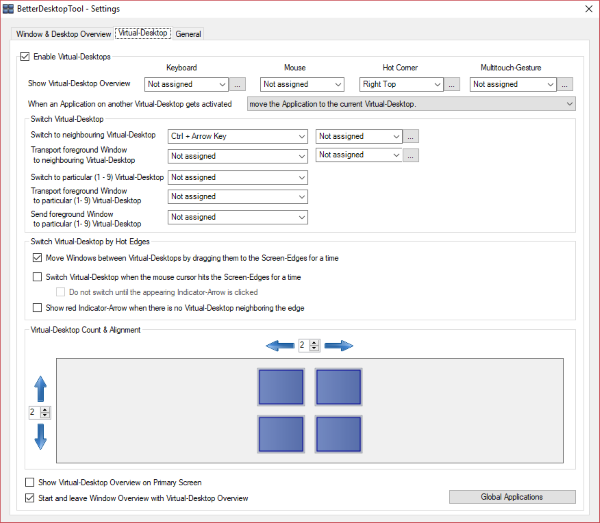
이 외에도 가상 데스크톱용 핫 코너를 선택할 수도 있습니다. 해당 핫 코너를 향해 마우스를 가리키면 활성화되고 화면에서 모든 가상 데스크톱을 바로 볼 수 있습니다.
BetterDesktopTool 은 창 주위를 빠르게 이동하려는 경우 훌륭한 유틸리티입니다. 컴퓨터에서 많은 창을 열어두는 경향이 있는 많은 사람들에게 유용합니다. BetterDesktopTool 은 Windows에 기본 제공되는 몇 가지 기능을 제공하지만 동시에 그 이상의 기능도 제공합니다.
다중 모니터 설정과 호환되고 훌륭하게 작동하지만 다중 디스플레이와 관련하여 해상도에 약간의 결함이 있는 것 같았습니다. 그 외에도 BetterDesktopTool 을 사용하면 키보드를 사용하여 훨씬 쉽게 탐색할 수 있습니다. 여기(here)(here) 를 클릭(Click) 하여 BetterDesktopTool을 다운로드하십시오.
Related posts
IconRestorer 도움말 Save, Restore, Manage Desktop Icon Positions
Manager Desktop Edition은 중소기업을위한 무료 accounting software입니다
Windows 10 Best Free Remote Desktop Software
Lock, Save 및 DesktopOK로 데스크탑 아이콘 위치 레이아웃 복원
Windows 10의 Best Desktop Countdown Timer apps
coolbarz : Create Windows 10에서 XP style desktop toolbar
Steam 게임 Windows 10에서 Taskbar or Desktop 게임을 켜는 방법
Windows 10의 원래 위치로 바탕 화면 icon layout 복원
xwidget은 Windows 10의 Desktop customization 프리웨어입니다
RDP connection authentication error; Function은 지원되지 않습니다 요청
Windows 11/10에서 Desktop를 마우스 오른쪽 버튼으로 클릭 할 수 없습니다
Microsoft Remote Desktop Assistant Windows 10
원격 데스크톱은 Windows 11/10에서 원격 컴퓨터에 연결할 수 없습니다
Windows 10에서 Desktop Wallpaper Slideshow를 만드는 방법
Windows 10에서 Pro처럼 가상 Desktop를 관리하는 방법
EA Desktop vs EA Origin - 차이점은 무엇입니까?
Windows 10에서 Gmail Desktop Notifications를 활성화하는 방법
활성화, Disable, Uninstall Mixed Reality; Connect Desktop Microphone
Desktop Media로 USB drive에 바로 가기를 자동으로 추가하고 제거합니다
Windows 11/10에서 Remote Desktop Connections의 수를 늘리십시오
